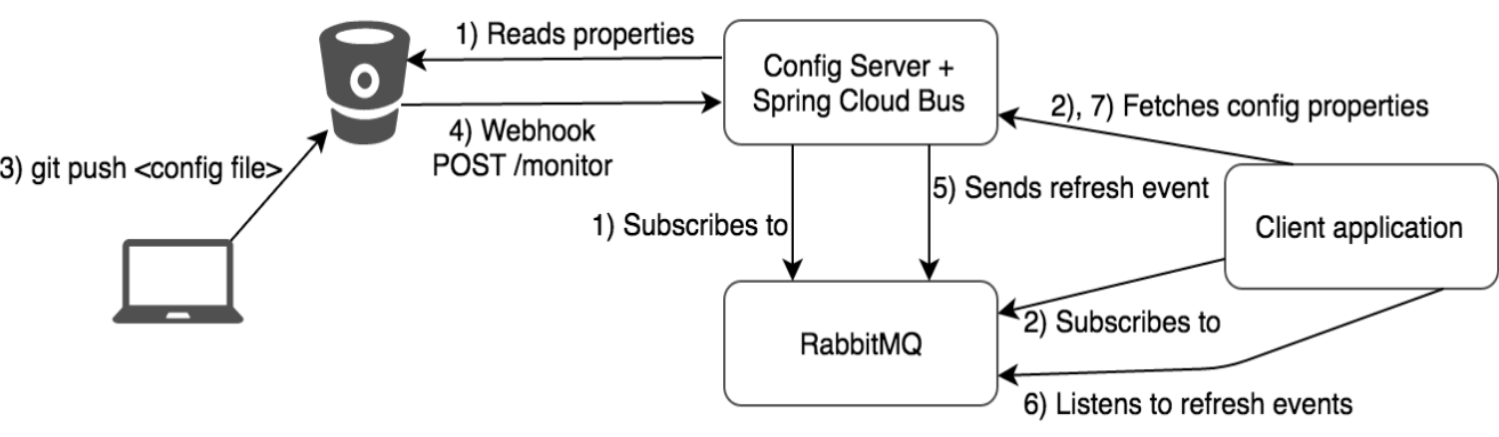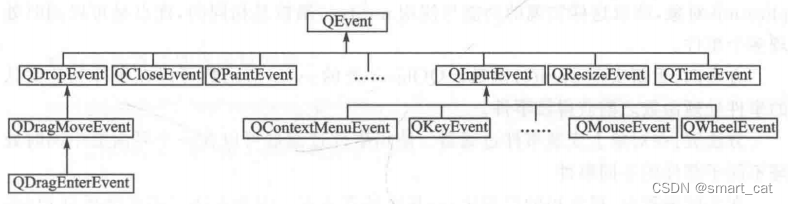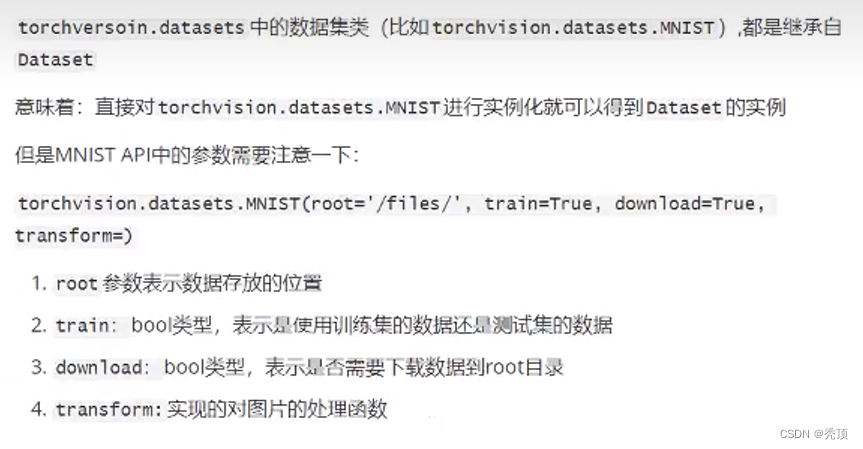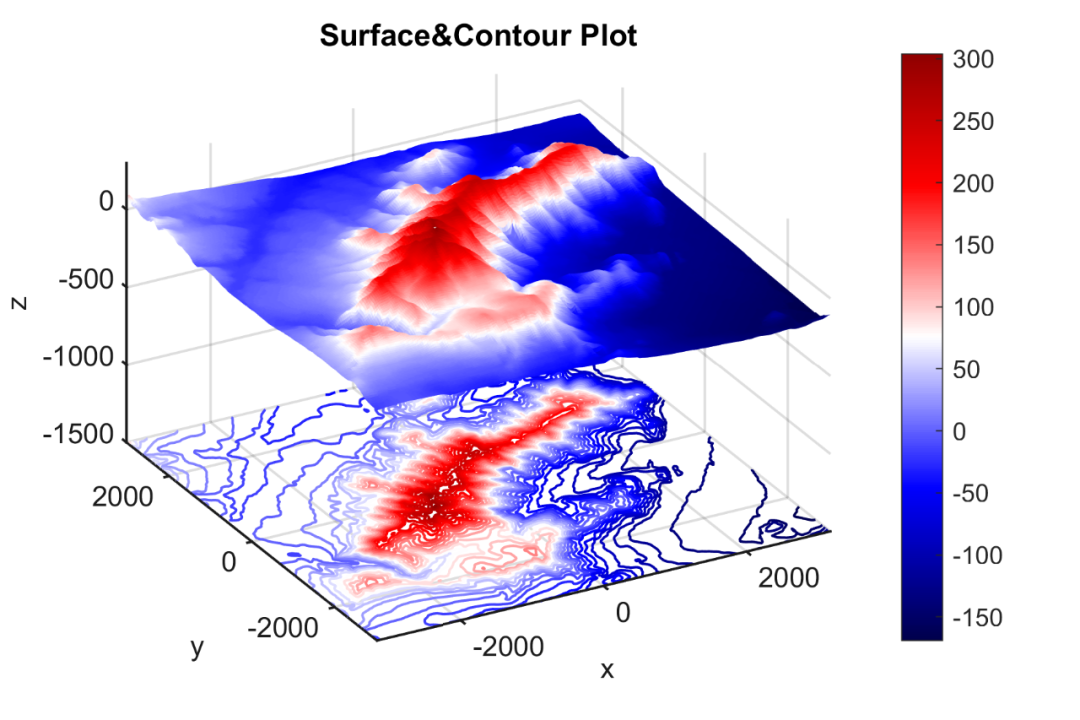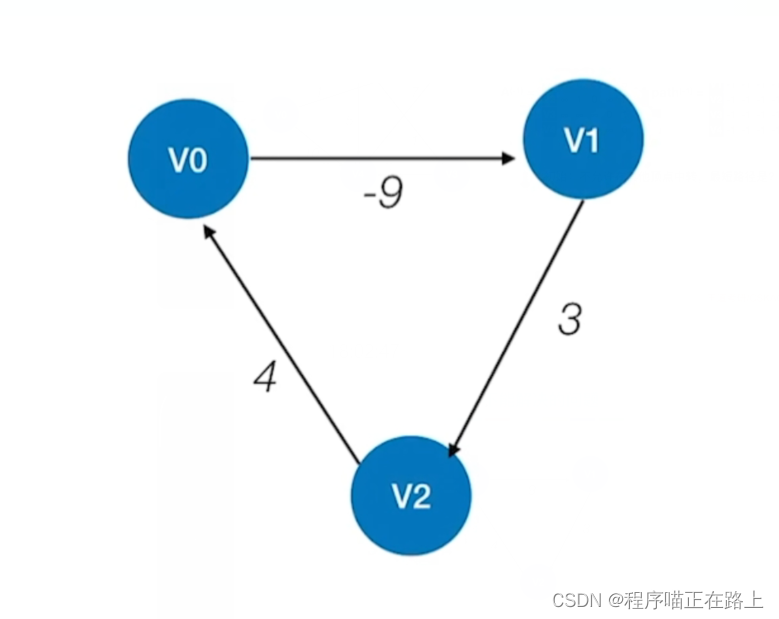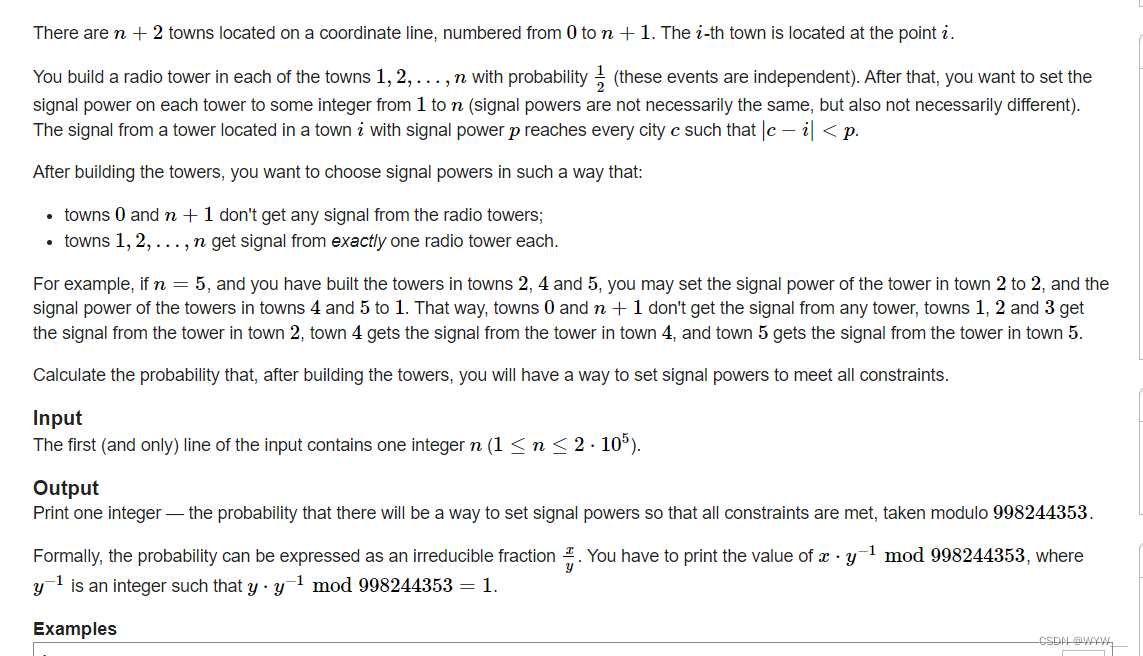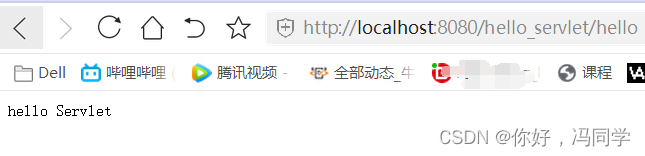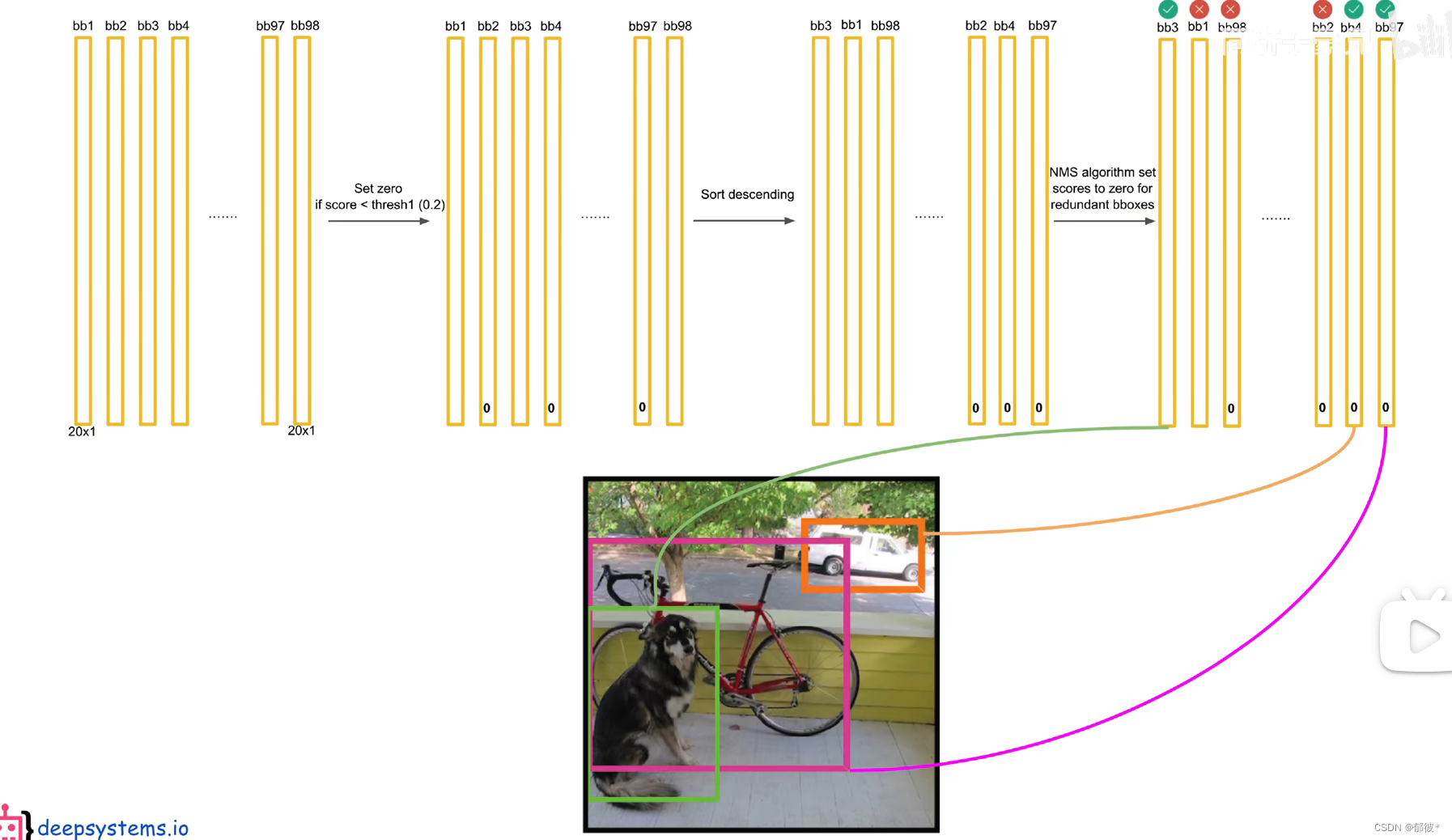随着计算机性能的提升,人们对计算机个性化的要求也越来越高了,自己使用的计算机当然要设置成自己喜欢的风格!
对于桌面壁纸有着强烈要求的朋友们有福了,推荐一个微软免费畅玩无限高清壁纸的官网。
https://cn.bing.com/images/trending?form=Z9LH
网站上的壁纸分类主要有美图、动漫、今日热图、壁纸等等类型的高清图片供我们下载。
若是喜欢其中的一些壁纸我们可以手动进行下载,但是对于热衷于python的我们当然要实现懒人操作-自动化批量下载。
于是就有了接下来的这个批量桌面壁纸下载器,首先将使用到的技术栈全部列举出来供大佬们参考。
操作系统:windows7
GUI工具:PyQt5
页面爬虫:requests
系统文件操作库:os
其中第三方的非标准库PyQt5、requests需要我们使用pip的方式安装一下。
pip install requests -i https://pypi.tuna.tsinghua.edu.cn/simple/
pip install PyQt5 -i https://pypi.tuna.tsinghua.edu.cn/simple/
将代码块中需要的相关python模块全部导入进来。
# It's importing the traceback module.
import traceback
# Importing all the classes from the QtWidgets module.
from PyQt5.QtWidgets import *
# Importing all the classes from the QtCore module.
from PyQt5.QtCore import *
# Importing all the classes from the QtGui module.
from PyQt5.QtGui import *
# It's importing the requests module.
import requests
# It's importing the os module.
import os
# It's importing the sys module.
import sys
完成了上述的准备工作之后,我们创建一个python类WallPaperUI作为GUI布局相关的操作,将UI布局或使用到的组件全部放到这个类中来开发。
class WallPaperUI(QWidget):
def __init__(self):
"""
A constructor. It is called when an object is created from a class and it allows the class to initialize the
attributes of a class.
"""
super(WallPaperUI, self).__init__()
self.init_ui()
def init_ui(self):
"""
This function initializes the UI.
"""
self.setWindowTitle('批量桌面壁纸下载器 公众号:Python 集中营')
self.setWindowIcon(QIcon('download.ico'))
self.resize(500, 200)
self.save_dir_path = QLineEdit()
self.save_dir_path.setPlaceholderText('桌面壁纸保存路径')
self.save_dir_btn = QPushButton()
self.save_dir_btn.setText('保存路径')
self.save_dir_btn.clicked.connect(self.save_dir_btn_click)
self.set_dwonload_num_label = QLabel()
self.set_dwonload_num_label.setText('设置下载数量:')
self.set_dwonload_num_in = QLineEdit()
self.set_dwonload_num_in.setPlaceholderText('例如:10')
self.start_btn = QPushButton()
self.start_btn.setText('立即下载')
self.start_btn.clicked.connect(self.start_btn_click)
self.brower = QTextBrowser()
self.brower.setReadOnly(True)
self.brower.setFont(QFont('宋体', 8))
self.brower.setPlaceholderText('处理进程展示区域...')
self.brower.ensureCursorVisible()
hbox = QHBoxLayout()
left_box = QVBoxLayout()
left_box.addWidget(self.brower)
right_box = QVBoxLayout()
right_form_box = QFormLayout()
right_form_box.addRow(self.save_dir_path, self.save_dir_btn)
right_form_box.addRow(self.set_dwonload_num_label, self.set_dwonload_num_in)
right_h_box = QHBoxLayout()
right_h_box.addWidget(self.start_btn)
right_box.addLayout(right_form_box)
right_box.addLayout(right_h_box)
hbox.addLayout(left_box)
hbox.addLayout(right_box)
self.download_thread = DownloadWork(self)
self.download_thread.finished.connect(self.finished)
self.download_thread.message.connect(self.show_message)
self.setLayout(hbox)
def show_message(self, text):
cursor = self.brower.textCursor()
cursor.movePosition(QTextCursor.End)
self.brower.append(text)
self.brower.setTextCursor(cursor)
self.brower.ensureCursorVisible()
def save_dir_btn_click(self):
directory = QFileDialog.getExistingDirectory(self, '选择文件夹', os.getcwd())
self.save_dir_path.setText(directory)
def start_btn_click(self):
self.start_btn.setEnabled(False)
self.download_thread.start()
def finished(self, finished):
if finished is True:
self.start_btn.setEnabled(True)
完成上面的界面组件布局以后GUI界面就出来了,可以看看界面效果如下。
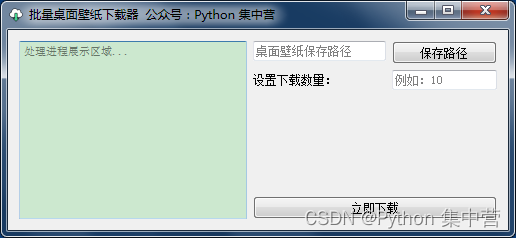
接下来可以开发下载壁纸的业务过程了,为了避免影响页面主线程的执行过程,我们特意使用QThread的子线程来开发业务过程。
创建一个python类DownloadWork继承自QThread子线程。
class DownloadWork(QThread):
finished = pyqtSignal(bool)
message = pyqtSignal(str)
def __init__(self, parent=None):
super(DownloadWork, self).__init__(parent)
self.working = True
self.parent = parent
def __del__(self):
self.working = False
def run(self) -> None:
try:
save_dir_path = self.parent.save_dir_path.text().strip()
set_dwonload_num_in = self.parent.set_dwonload_num_in.text().strip()
self.message.emit('保存路径:{}'.format(save_dir_path))
self.message.emit('下载数量:{}'.format(set_dwonload_num_in))
if save_dir_path == '':
self.message.emit('出现错误:保存路径不能为空!')
return
if set_dwonload_num_in == '':
self.message.emit('出现错误:下载数量不能为空!')
return
for n in range(int(set_dwonload_num_in)):
pic_url = f"http://bingw.jasonzeng.dev?resolution=UHD&index={n}"
self.message.emit('正在下载第{0}张壁纸!'.format(str(n)))
with requests.get(pic_url) as r:
with open(os.path.join(save_dir_path, str(n) + '.jpg'), "wb") as w:
w.write(r.content)
self.message.emit('全部壁纸下载完成!')
self.finished.emit(True)
except:
traceback.print_exc()
self.message.emit('执行错误,请检查参数项是否设置正确!')
self.finished.emit(True)
至此,在子线程类DownloadWork中的壁纸下载业务就开发完了。
接下来使用python模块的mian函数调起整个应用就大功告成了。
# A special variable in Python that evaluates to True if the module is being run as the main program.
if __name__ == '__main__':
app = QApplication(sys.argv)
main = WallPaperUI()
main.show()
sys.exit(app.exec_())
最后启动应用,设置好文件保存路径,设置下载10张桌面壁纸看看效果如何?
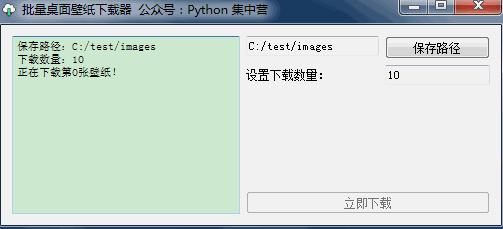
批量壁纸下载器已打包成.exe桌面应用,公众号内回复’批量壁纸下载器’获取百度网盘下载链接。
download_wallpaper.zip
往期精彩
推荐一款python数据更便捷的数据处理方式!
又发现了一个Jupyter Notebook的黑科技,Visual Python支持无代码开发!
python海龟画图方法汇总,绘图案例实战!

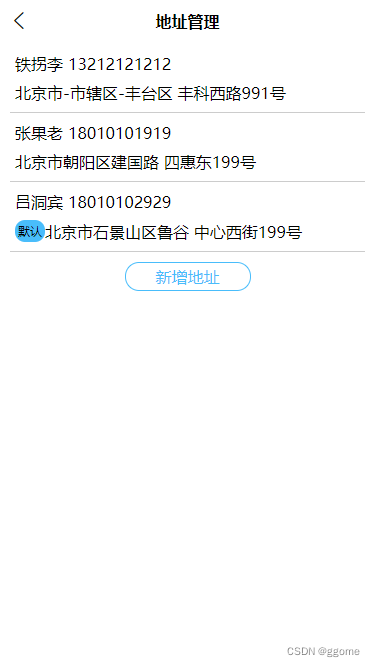


![[附源码]java毕业设计小区宠物管理系统](https://img-blog.csdnimg.cn/914e633e5a0b41e0aff893b55743b184.png)
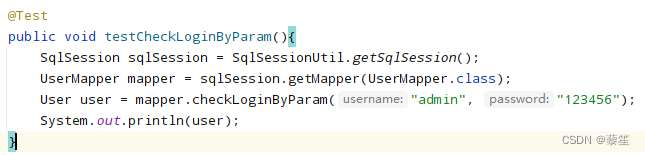
![[附源码]java毕业设计小锅米线点餐管理系统](https://img-blog.csdnimg.cn/18dc0740a4ee456988a07ce102e2aeea.png)